สแน็ปอิน เป็นส่วนประกอบที่สร้างคอนโซลและจัดการโดย MMC (คอนโซลการจัดการของ Microsoft) . ผู้ใช้บางรายพบข้อผิดพลาด MMC เมื่อเปิดโปรแกรม เช่น Task Scheduler, Event Viewer, Device Manager, Group Policy Editor เป็นต้น ในบทความนี้ เราจะอธิบายวิธีแก้ไข MMC ไม่สามารถสร้างข้อผิดพลาดสแนปอิน บนคอมพิวเตอร์ Windows 11 และ Windows 10

ข้อผิดพลาด MMC ระบุชื่อโฟลเดอร์ CLSID ซึ่งคุณสามารถค้นหาได้ในรีจิสทรี สาเหตุอาจเป็นอะไรก็ได้ที่เกี่ยวข้อง รีจิสทรีของ Windows , ไฟล์ระบบเสียหาย, ปิดใช้งาน Microsoft .NET Framework เป็นต้น หากคุณพบข้อผิดพลาดนี้ ให้ลองวิธีแก้ไขในโพสต์นี้
แก้ไข MMC ไม่สามารถสร้างข้อผิดพลาดสแนปอินบน Windows 11/10
ถ้า MMC ไม่สามารถสร้างสแนปอิน ข้อผิดพลาดปรากฏขึ้นเมื่อเปิดเครื่องมือบางอย่าง เช่น Task Scheduler, Event Viewer, Device Manager, Group Policy Editor เป็นต้น ใน Windows 11/0 ให้ลองวิธีแก้ไขปัญหาต่อไปนี้:
- ปรับแต่ง Windows Registry
- เปิดใช้งาน Microsoft .NET Framework
- เปลี่ยนชื่อ mmc.exe
- สแกนไฟล์ระบบ
- ใช้เครื่องมือการดูแลระบบเซิร์ฟเวอร์ระยะไกล (RSAT)
ให้เราดูรายละเอียดวิธีแก้ปัญหาเหล่านี้ทีละรายการ
1] ปรับแต่ง Windows Registry
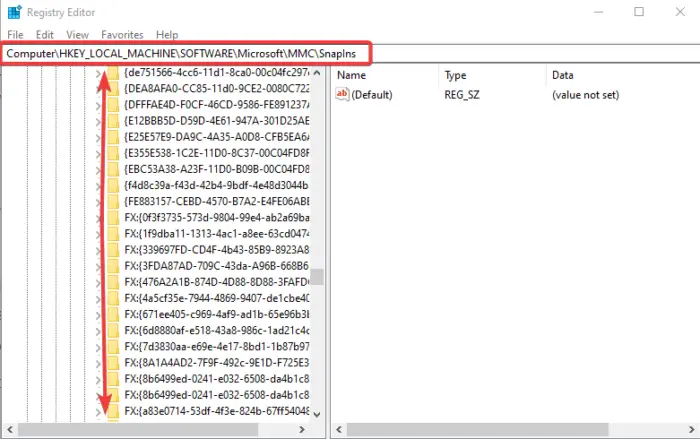
ในบางกรณี สแนปอินอาจทำงานไม่ถูกต้องหากการตั้งค่ารีจิสทรีนั้นไม่ถูกต้องหรือใช้งานไม่ได้ ในการแก้ไขข้อผิดพลาด MMC เราจำเป็นต้องแก้ไขรีจิสทรี ทำตามขั้นตอนต่อไปนี้:
เปิด วิ่ง กล่องโต้ตอบโดยกดปุ่ม ปุ่ม Windows + R . พิมพ์ ลงทะเบียน ในกล่องแล้วกด เข้า .
ทำตามเส้นทางต่อไปนี้เพื่อเปิด โฟลเดอร์ CLSID ใน Windows Registry:
HKEY_LOCAL_MACHINE\SOFTWARE\Microsoft\MMC\SnapIns
ค้นหาโฟลเดอร์ CLSID ที่ระบุในข้อความแสดงข้อผิดพลาด เช่น:
FX:{c7b8fb06-bfe1-4c2e-9217-7a69a95bbac4}ก่อนอื่น ให้สำรองข้อมูลโฟลเดอร์โดยคลิกขวาที่โฟลเดอร์แล้วเลือก ส่งออก . ทำตามคำแนะนำบนหน้าจอ
microsoft edge ไม่ดาวน์โหลดอะไรเลย
อีกครั้ง คลิกขวาที่โฟลเดอร์เดียวกันแล้วเลือก ลบ แล้วรีสตาร์ทพีซีของคุณ
หลังจากรีบูทพีซี Windows จะสร้างการกำหนดค่ารีจิสตรีที่ทำงานใหม่โดยอัตโนมัติสำหรับแอปที่สร้างข้อผิดพลาด MMC หากไม่ได้ผล ให้ลองวิธีแก้ไขปัญหาถัดไป
2] เปิดใช้งาน Microsoft .NET Framework
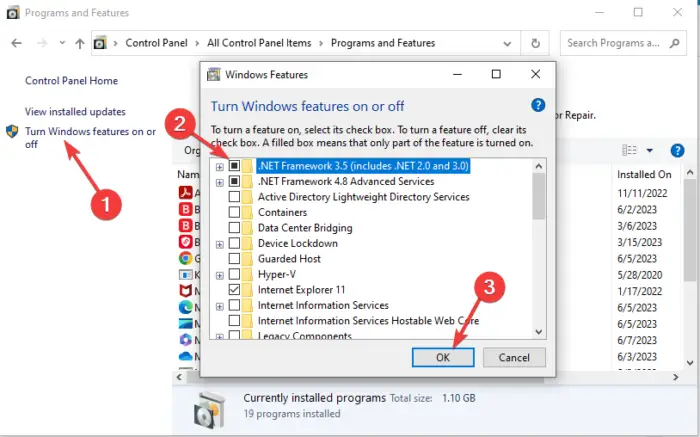
.NET Framework ใช้ในการสร้างและเรียกใช้แอพบน Windows PC หากปิดใช้งาน คุณอาจได้รับข้อผิดพลาด MMC ไม่สามารถสร้างสแนปอินเมื่อพยายามเปิดแอปบนพีซีของคุณ คุณต้อง เปิดใช้งานคุณสมบัตินี้ โดยใช้ขั้นตอนด้านล่าง:
- เปิด แผงควบคุม และไปที่ โปรแกรม > โปรแกรมและคุณสมบัติ .
- ทางด้านซ้าย ค้นหาและคลิก เปิดหรือปิดคุณสมบัติ Windows
- หน้าต่างเล็กใหม่จะปรากฏขึ้น ทำเครื่องหมายที่ช่องถัดจาก .NET Framework 3.5 (รวมถึง .NET 2.0 และ 3.0)
- สุดท้ายคลิก ตกลง เพื่อบันทึกการเปลี่ยนแปลงของคุณ
รีสตาร์ทเครื่องคอมพิวเตอร์และเปิดแอปที่มีปัญหา ข้อผิดพลาดควรได้รับการแก้ไขในขณะนี้
เคล็ดลับ : ตรวจสอบให้แน่ใจว่าคุณมีข้อมูลล่าสุด .NET Framework สำหรับพีซี Windows ของคุณ คุณสามารถตั้งค่าให้ติดตั้งโดยอัตโนมัติหรือดาวน์โหลดและติดตั้งด้วยตนเอง
3] เปลี่ยนชื่อ mmc.exe
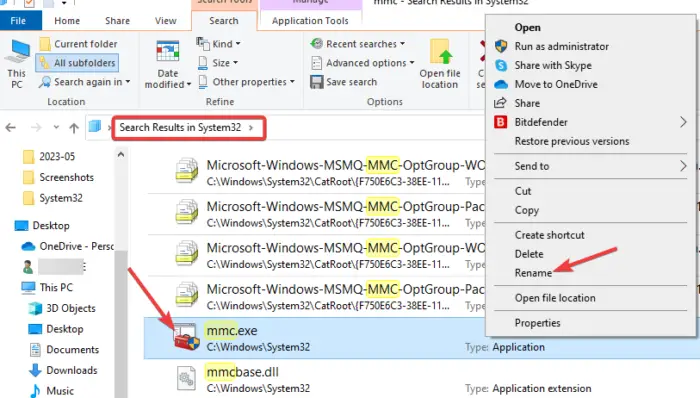
การเปลี่ยนชื่อไฟล์ mmc.exe จะช่วยให้แน่ใจว่า Windows จะสร้างไฟล์ใหม่และการกำหนดค่าใหม่ที่อาจเสียหายในไฟล์ .exe ที่เปลี่ยนชื่อ หากต้องการเปลี่ยนชื่อไฟล์ mmc.exe ให้เปิด ไฟล์เอ็กซ์พลอเรอร์ และไปที่ C:\Windows\System32 > mmc.exe .
หากคุณไม่สามารถรับไฟล์ได้ง่ายๆ ให้พิมพ์ในช่องค้นหา File Explorer แล้วกด เข้า . คลิกขวาที่ไฟล์แล้วเปลี่ยนชื่อเป็น mmcold.exe . รีสตาร์ทพีซีและดูว่าข้อผิดพลาด MMC ได้รับการแก้ไขหรือไม่
4] สแกนไฟล์ระบบ
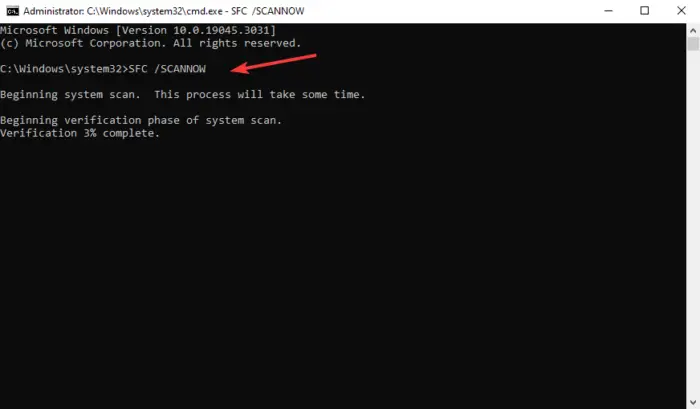
MMC อาจไม่สร้างสแนปอินหากไฟล์ระบบสูญหายหรือเสียหาย ในการแก้ไขไฟล์เหล่านี้ คุณต้อง เรียกใช้ตัวตรวจสอบไฟล์ระบบ เพื่อค้นหาและซ่อมแซมไฟล์ที่เสียหายทั้งหมดในระบบ
หากไม่ได้ผล รัน Deployment Image Service and Management (DISM) เครื่องมือบรรทัดคำสั่งเพื่อแก้ไขปัญหาไฟล์ระบบเพิ่มเติมที่อาจทำให้เกิดปัญหา MMC
5] ใช้เครื่องมือการดูแลเซิร์ฟเวอร์ระยะไกล (RSAT)
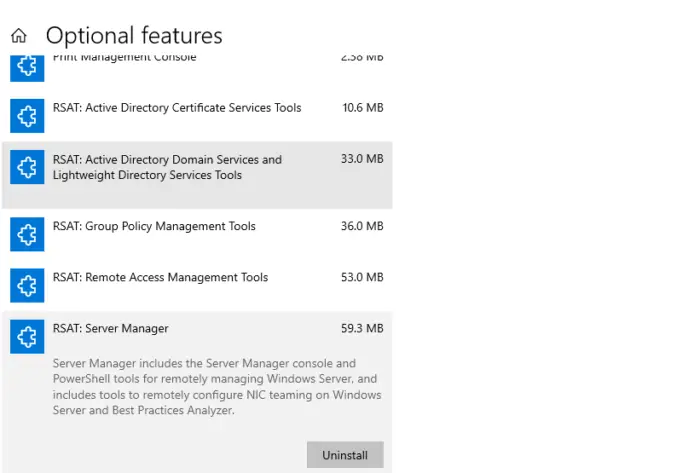
ควบคุม spotify จากโทรศัพท์
หากวิธีแก้ไขปัญหาอื่นๆ ทั้งหมดล้มเหลว คุณสามารถทำได้ ดาวน์โหลดและติดตั้ง RSAT จากหน้าดาวน์โหลดของ Microsoft RSAT เป็นทางเลือกแทน MMC บน Windows 11 หรือ Windows 11 ผู้ใช้ Active Directory และคอมพิวเตอร์ทำหน้าที่เป็นสแน็ปอิน MMC ซึ่งช่วยให้ผู้ใช้สามารถจัดการและเปลี่ยนแปลงเซิร์ฟเวอร์ระยะไกลได้
เราหวังว่าหนึ่งในโซลูชันที่เหมาะกับคุณ
แก้ไข: Snap-in นี้ดำเนินการไม่ถูกต้องและยกเลิกการโหลดแล้ว
สแน็ปอิน MMC อยู่ที่ไหน
สแน็ปอิน Microsoft Management Console (MMC) จะอยู่ในโฟลเดอร์รีจิสทรี HKEY_LOCAL_MACHINE\SOFTWARE\Microsoft\MMC\SnapIns ในการเข้าถึง คุณสามารถพิมพ์ regedit ในกล่องโต้ตอบเรียกใช้ กด Enter บนแป้นพิมพ์ จากนั้นไปตามเส้นทางของไฟล์เพื่อค้นหาไฟล์ที่ต้องการภายใต้โฟลเดอร์ SnapIns
แก้ไข: Microsoft Management Console (MMC.exe) หยุดทำงาน
ฉันจะเปิดใช้งานสแน็ปอิน MMC ได้อย่างไร
หากคุณต้องการเปิดใช้งานสแน็ปอิน MMC ให้เปิด Local Group Policy Editor โดยพิมพ์ gpedit.msc บน วิ่ง กล่องโต้ตอบ เมื่อเปิดโปรแกรมแก้ไขแล้ว ให้ไปที่ การกำหนดค่าผู้ใช้ > เทมเพลตการดูแลระบบ > ส่วนประกอบของ Windows > Microsoft Management Console . ดับเบิลคลิกที่ สแนปอินที่จำกัด/อนุญาต และดับเบิลคลิกที่สแน็ปอินที่คุณต้องการ จากนั้นกำหนดค่าและเปิดใช้งานสแน็ปอิน















